Windows 10’da 0x8007045d Hatası Nasıl Çözülür?
Dosyaları aktarmaya çalıştığınızda bir hata mı alıyorsunuz? Windows 10'da düzeltilen 0x8007045d hatasını alın.
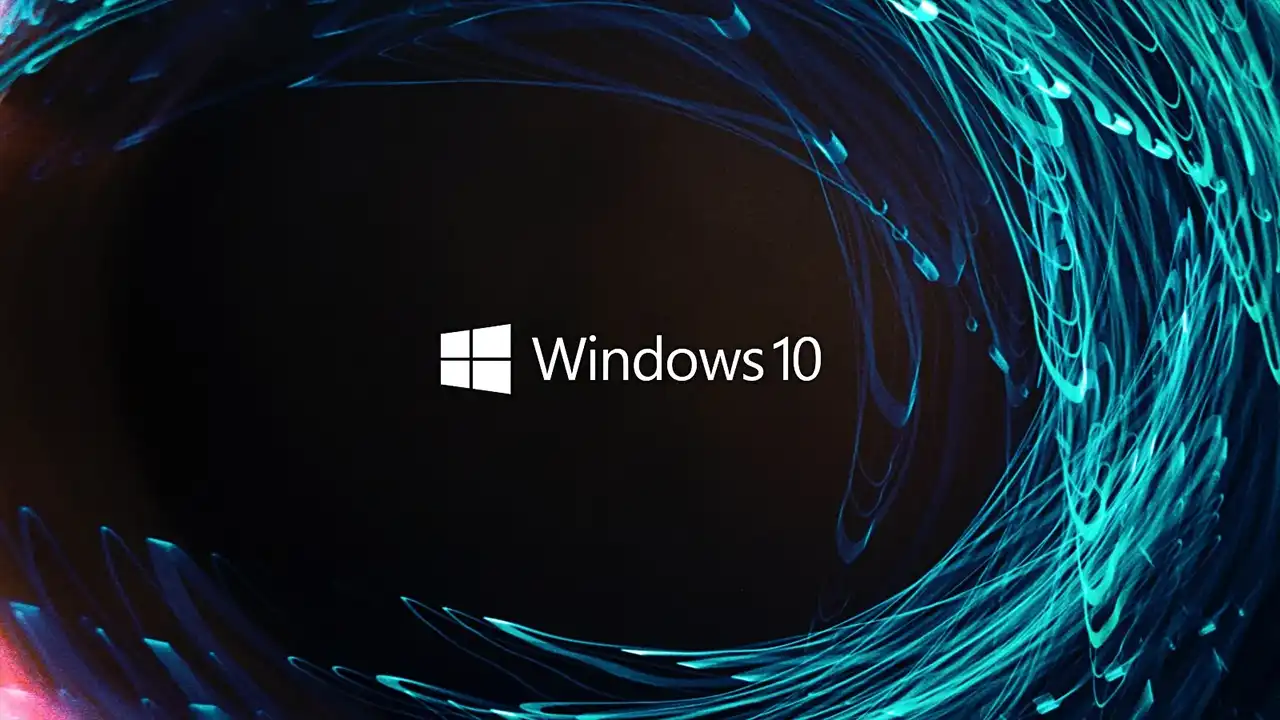
Bu makale Windows 10 0x8007045d hatasının ne olduğunu, olası nedenlerini ve nasıl çözebileceğinizi tartışacaktır. Ayrıca, hatanın tekrarlanmaması için alabileceğiniz bazı önlemlere de bakacağız.
Ücretsiz Windows 10 güncellemesini yüklemeye çalışırken Error 0x8007045d hatasıyla karşılaşabilirsiniz. Bu hatanın birkaç farklı nedeni olabilir ve bu yazıda bu nedenleri ele alacak ve bu hatayı nasıl düzeltebileceğinizi açıklayacağız.
0x8007045d hatası, Windows 10 güncellemesi sırasında karşılaşılan bir sorundur. Bu hata, dosya kopyalama işlemi sırasında bir hata olduğunu ve işlem tamamlanamadığını gösterir.
Hata 0x8007045d, Windows 10‘daki yaygın hatalardan biridir. Genellikle cihazınız dosyaları bulmakta veya okumakta sorun yaşadığında bir uygulama güncellemesi sırasında ortaya çıkar. Dosyaları aktarmaya veya sisteminizi yedeklemeye çalışırken de bu açılır pencereyle karşılaşabilirsiniz.
İçerik
Windows 10 0x8007045d Hatası Nedir?
Error 0x8007045d, Windows 10 güncellemesi sırasında sık karşılaşılan bir hatadır. Bu hata, bir dosyanın veya diskin bozuk olduğu anlamına gelebilir ve güncelleme işlemi bu sebeple başarısız olur. Ayrıca bu hata, diğer dosyalarla birlikte sistem dosyalarının da bozuk olduğunu gösterir.
Error 0x8007045d Nasıl Düzeltilir?
Error 0x8007045d hatasını düzeltmek için birkaç farklı yöntem vardır. Aşağıdaki adımları takip ederek bu hatadan kurtulabilirsiniz.
Adım 1: Diskinizin Durumunu Kontrol Edin
Diskinizin durumunu kontrol ederek, hatalı bir sektör olup olmadığını tespit edebilirsiniz. Bu hatanın en yaygın nedenlerinden biri, bozuk bir diskin veya sabit sürücünün olmasıdır. Diskinizin durumunu kontrol etmek için aşağıdaki adımları takip edin:
- Başlat menüsünü açın ve “Disk Yönetimi” yazın.
- Disk Yönetimi’ni açın ve burada bir hata varsa onarım yapın.
- Diskinizin sağlığına ilişkin bilgileri gösteren ücretsiz bir araç olan CrystalDiskInfo’yu kullanarak diskinizi kontrol edin.
Adım 2: Sistem Dosyalarını Kontrol Edin
Error 0x8007045d hatasının bir diğer nedeni, sistem dosyalarının bozuk olmasıdır. Bu durumda, Windows 10’da yerleşik olan SFC (Sistem Dosyası Denetleyicisi) aracını kullanarak sisteminizi kontrol edebilirsiniz. SFC aracını kullanmak için aşağıdaki adımları takip edin:
- Başlat menüsünü açın ve “CMD” yazın.
- “CMD” uygulamasını sağ tıklayın ve “Yönetici Olarak Çalıştır” seçeneğini seçin.
- “sfc /scannow” komutunu yazın ve Enter tuşuna basın.
- İşlem tamamlandığında, CMD uygulamasını kapatın ve bilgisayarınızı yeniden başlatın.
Adım 3: Güncellemeleri Kontrol Edin (Devamı)
- Başlat menüsünü açın ve “Windows Update” yazın.
- Güncelleme denetimi yapın ve güncellemelerin tamamının yüklendiğinden emin olun.
- Yüklü güncellemeleri kontrol edin ve hatalı olanları yeniden yükleyin.
Adım 4: Disk Temizleme Yapın
Disk temizliği yaparak, gereksiz dosyaları kaldırabilir ve disk alanınızı boşaltabilirsiniz. Bu da bilgisayarınızın daha hızlı çalışmasına yardımcı olabilir. Disk temizliği yapmak için aşağıdaki adımları takip edin:
- Başlat menüsünü açın ve “Disk Temizleme” yazın.
- Disk Temizleme’yi açın ve dosyaların temizlenmesi için talimatları izleyin.
Adım 5: Yeni Bir Disk Oluşturun
Error 0x8007045d hatası, eski bir disk veya sabit sürücü nedeniyle de oluşabilir. Bu durumda, yeni bir disk veya sabit sürücü oluşturarak hatadan kurtulabilirsiniz. Yeni bir disk oluşturmak için aşağıdaki adımları takip edin:
- Başlat menüsünü açın ve “Disk Yönetimi” yazın.
- Disk Yönetimi’ni açın ve “Yeni Basit Birim” seçeneğini seçin.
- Yeni birim için ad ve boyut belirleyin ve oluşturun.
Adım 6: Donanım ve Aygıt Sorun Gidericisini Kullanın
Windows, cihazınızı kullanırken karşılaşabileceğiniz sorunları çözmenize yardımcı olacak birçok sorun giderici sağlar. Bunlardan biri , bağlı cihazlarla ilgili sorunları teşhis edip çözebileceğiniz Donanım ve Cihaz Sorun Gidericisidir. Bu sorun giderici, 0x8007045d hatası için mükemmel bir çözümdür.
Sorun gidericiye erişmek için arama çubuğuna Komut İstemi yazın ve geldiğinde uygulamayı açın. Bilgi istemi sayfasında msdt.exe -id DeviceDiagnostic yazın ve Enter tuşuna basın.

Bu eylem, sorun gidericiyi çalıştırmak için İleri’ye tıklayacağınız Donanım ve Aygıtlar sayfasını açacaktır . Sorun gidericinin çalışmasını ve sonuçlarını görüntülemesini sabırla bekleyin. Herhangi bir sorun varsa, çözmek için ekrandaki istemleri izleyin.

Sorun giderici çalışmayı bitirdiğinde, genellikle işlemi tamamlamak için bilgisayarınızı yeniden başlatmanızı önerir.
Bu yazıda, Windows 10 0x8007045d hatasının nedenlerini ve bu hatayı nasıl düzeltebileceğinizi ele aldık. Diskinizin durumunu kontrol edin, sistem dosyalarını kontrol edin, güncellemeleri kontrol edin, disk temizliği yapın veya yeni bir disk oluşturun. Bu adımları takip ederek, Windows 10 güncellemesi sırasında bu hatayı önleyebilirsiniz.